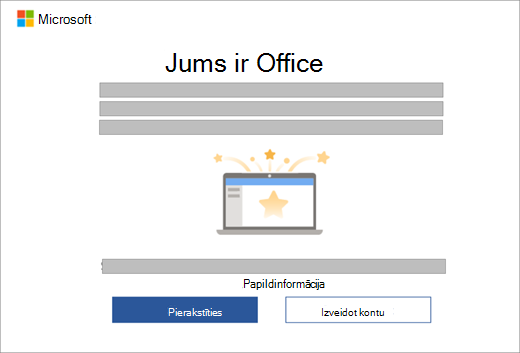Office aktivizācija
Applies To
Excel pakalpojumam Microsoft 365 Word pakalpojumam Microsoft 365 Outlook pakalpojumam Microsoft 365 PowerPoint pakalpojumam Microsoft 365 Access pakalpojumam Microsoft 365 OneNote darbam ar Microsoft 365 Publisher pakalpojumam Microsoft 365 Visio 2. plāns Excel 2024 Word 2024 Outlook 2024 PowerPoint 2024 Access 2024 OneNote 2024 Project Standard 2024 Visio Professional 2024 Visio Standard 2024 Office 2024 Excel 2021 Word 2021 Outlook 2021 PowerPoint 2021 Access 2021 Project Standard 2021 Publisher 2021 Visio Professional 2021 Visio Standard 2021 Office 2021 OneNote 2021 Excel 2019 Word 2019 Outlook 2019 PowerPoint 2019 Access 2019 Project Standard 2019 Publisher 2019 Visio Professional 2019 Visio Standard 2019 Office 2019 Excel 2016 Word 2016 Outlook 2016 PowerPoint 2016 Access 2016 OneNote 2016 Publisher 2016 Office 2016 Microsoft 365 lietošanai mājās Office uzņēmējdarbībai Office.com Project pakalpojumam Office 365|
Jūsu pārlūkprogrammas vadītais atbalsts var nodrošināt digitālus risinājumus Office problēmām |
Tālāk izvēlieties savu Microsoft 365 versiju, lai uzzinātu, kā aktivizēt Microsoft 365.
Office Microsoft 365 bez abonementa versijas aktivizēšana
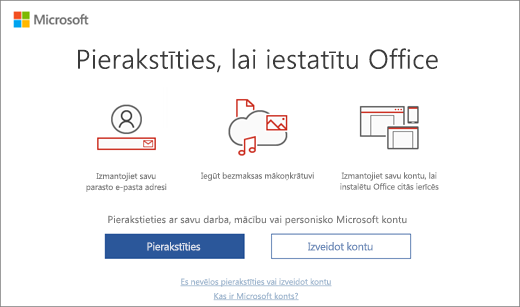
Startējot programmu Microsoft 365 kas nav aktivizēta, jums tiks lūgts pierakstīties pakalpojumā Microsoft 365. Noteikti pierakstieties, izmantojot to Microsoft kontu vai darba vai mācību kontu, ko izmantojāt, lai iegādātos vai abonētu Microsoft 365.
Piezīme.: Ja Microsoft 365 jau bija instalēta jūsu jaunajā ierīcē, skatiet rakstu Aktivizējiet Office, kas sākotnēji instalēts jaunā Windows ierīcē.
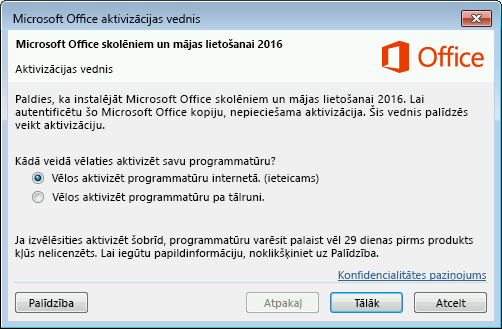
Ja tiek parādīts aktivizācijas vednis, Microsoft 365 nepieciešama jūsu palīdzība aktivizēšanai. Izpildiet vedņa norādījumus, lai aktivizētu Microsoft 365.
Saņemiet palīdzību, aktivizējot Office, izmantojot Aktivizācijas vedni
Aktivizējiet Microsoft 365 vai Office versiju bez abonementa, kas ir sākotnēji instalēta jaunā Windows ierīcē
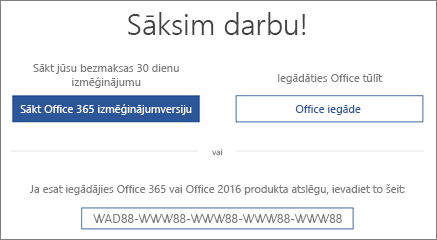
Ja tiek parādīts šis ekrāns, ir Microsoft 365 ģimenēm Office izmēģinājumversija vai izmēģinājumversija bez abonementa.
Šis ekrāns tiks parādīts, ja pierakstāties pakalpojumā Microsoft 365 vai Office versijā bez abonementa, kas bija iepriekš instalēta jaunā ierīcē, bet jums nav ar jūsu kontu saistītaMicrosoft 365 produkta vai Office bezabonna versijas.
Lai Microsoft 365 lietot jaunajā ierīcē, varat Microsoft 365 kā 1 mēneša izmēģinājumversiju Microsoft 365 ģimenēm. Varat arī iegādāties Microsoft 365 Office versiju vai bez abonementa, pievienot Microsoft 365 esošam Microsoft 365 abonementam vai ievadīt produkta atslēgu no jaunas produkta atslēgas kartes. Ja jums ir vecāka Office versija bez abonementa kopiju, varat instalēt to.
Varat arī izmēģināt mūsu vadīto atbalstu savāpārlūkprogrammā, lai palīdzētu novērst aktivizācijas problēmas.
Manuprāt, šajā ierīcē ir Microsoft 365 vai Office versija bez abonementa.
Aktivizēt Microsoft 365 pirkumu vai piedāvājumu, kas iekļauts jaunajā Windows ierīcē
Ja tiek parādīts šis Microsoft 365, tas ir instalēts kā viena gada abonements vai vienreizējs pirkums
Uz jūsu datoru tiek nosūtīta digitāla produkta atslēga, tāpēc jums nebūs nepieciešama drukāta produkta atslēga. Lai aktivizētu Microsoft 365, pierakstoties ar Microsoft kontu. Ja mēs noteiksim Microsoft jūsu kontu, tas tiks parādīts šajā ekrānā. Pēc pierakstīšanās produkts tiek pievienots jūsu Microsoft kontam, lai to vēlāk varētu atkārtoti instalēt vai pārvaldīt savu jauno abonementu, neizmantojot produkta atslēgu.
Varat arī izmēģināt mūsu vadīto atbalstu savāpārlūkprogrammā, lai palīdzētu novērst Microsoft 365 aktivizācijas problēmas.
Office aktivizēšana no Microsoft darbvietas atlaižu programmas
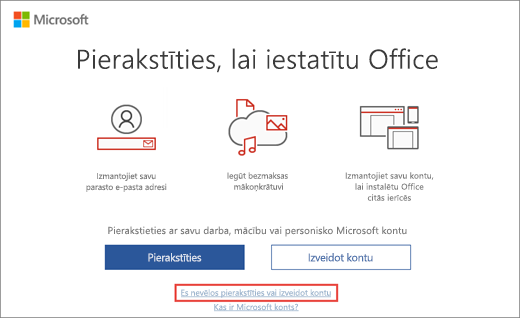
Ja esat iegādājies Office Professional Plus, Visio Professional vai Project Professional, izmantojot sava darba devēja Microsoft darbvietas atlaižu programma (iepriekš zināms kā Microsoft Home Use Program) priekšrocības, atlasiet Nevēlos pierakstīties vai izveidot kontu (ekrāna apakšā) un ievadiet savu produkta atslēgu.
Microsoft darbvietas atlaides programmas produkta atslēgas izveide
Pilnīgi jaunas vai jauna Microsoft 365 atslēgas aktivizēšana
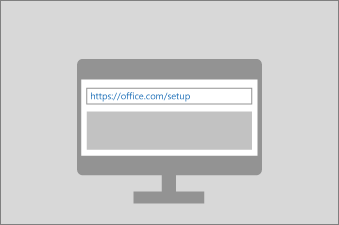
Ja esat iegādājies jaunu Microsoft 365 produkta atslēgas karti vai esat saņēmis produkta atslēgu, kad iegādājāties Microsoft 365 tiešsaistes veikalā, dodieties uz Office.com/setup vai Microsoft365.com/setup un izpildiet ekrānā redzamos norādījumus. Šis ir vienreizējs process, kas pievieno jaunu produktu jūsu Microsoft kontam. Pēc atslēgas izpirkšanas varat instalēt Office.
Aktivizācijas kļūdu novēršana
Ja Microsoft 365 nevar aktivizēt, tas kļūst nelicencēts un tiek atspējoti Microsoft 365 rediģēšanas līdzekļi. Microsoft var kļūt nelicencēts šādu iemeslu dēļ. Piemēram, ja beidzas Microsoft 365 abonementa derīgums, tas ir jāatjauno, lai atjaunotu visus abonēšanas Microsoft 365.
Ja Microsoft 365 bija sākotnēji instalēta jaunā datorā, jums ir jāsāk programmas Microsoft 365 ģimenēm izmēģinājumversija vai jāiegādājas Microsoft 365, lai turpinātu izmantot Microsoft 365.
Piezīme.: Ja datorā darbojas operētājsistēma Windows 7 Microsoft 365 (kas vairs netiek atbalstīta, skatiet Windows 7 atbalsta beigas un Office), pārliecinieties, vai TLS 1.2 ir iespējots pēc noklusējuma. Skatiet rakstu Atjaunināšana, lai iespējotu TLS 1.1 un TLS 1.2 kā noklusējuma drošos protokolus operētājsistēmā WinHTTP sistēmā Windows.
Skatiet arī
Atverot Microsoft 365 lietojumprogrammu, tiek parādīts paziņojums par abonementu
Jūs redzat kļūdu "Jūsu kontā esošos pakalpojumus nevar izmantot aktivizēšanai <app>"